May -Akda:
Randy Alexander
Petsa Ng Paglikha:
23 Abril 2021
I -Update Ang Petsa:
1 Hulyo 2024

Nilalaman
Patuloy na inaayos ng Nvidia ang software na karaniwang kinokontrol ang Nvidia graphics card. Makalipas ang ilang linggo nagpalabas ang kumpanya ng update sa driver. I-install ang pinakabagong mga driver ng bersyon upang maglaro ng mga laro na may pinakamainam na pagganap.
Mga hakbang
Paraan 1 ng 3: Pag-update ng sarili
Buksan ang tool na DirectX Diagnostic. Ito ang pinakamabilis na paraan upang malaman ang iyong modelo ng graphics card. Laktawan ang hakbang na ito kung alam mo na ang impormasyon.
- Pindutin ⊞ Manalo+R at uri dxdiag.
- I-click ang tab na Display. Hanapin ang item na "Uri ng Chip". Ito ang impormasyon sa modelo ng graphics card.
- I-click ang tab na System. Hanapin ang seksyong "Operating System" upang suriin kung nagpapatakbo ang makina ng 32-bit o 64-bit na bersyon ng Windows.

Bisitahin ang website ng Nvidia GeForce. Maaari mong i-download ang pinakabagong bersyon ng mga driver mula sa website ng GeForce ().
I-click ang tab na "Mga Driver". Karamihan sa mga kard ng Nvidia ay mga kard na "GeForce". Bisitahin ang website kung ang iyong card ay ibang modelo.

Pumili ng isang graphic card. Mayroong 3 mga paraan upang piliin ang driver:- Mga Awtomatikong Update sa Driver - Gumamit ng programang Karanasan sa Nvidia GeForce upang pamahalaan ang mga pag-update ng driver. Mag-click dito para sa karagdagang detalye.
- Manu-manong Paghahanap ng Driver - Gamitin ang impormasyon sa Hakbang 1 upang piliin ang naaangkop na driver. Ang 4 pinakabagong mga bersyon ay ipapakita.
- I-auto-Detect ang Iyong GPU - Gagamitin ng website ng Nvidia ang Java microcode upang makita ang graphics card at mag-render ng mga katugmang driver. Kailangan mo ng naka-install na Java upang patakbuhin ang code na ito. Ang kasalukuyang microcode ay hindi na-update, kaya maaari itong mag-crash sa ilang mga browser. Kung ang paggamit ng iba pang mga 2 pamamaraan ay magiging mas simple.

I-download ang pinakabagong mga driver. Mag-click sa link sa pag-download para sa pinakabagong driver ng bersyon. Dapat mong i-download ang pinakabagong bersyon maliban kung partikular na kailangan mo ng isang mas lumang bersyon. Ang pinakabagong bersyon ay magbibigay ng pinakamahusay na pagganap.
Patakbuhin ang installer. Patakbuhin ang na-download na installer upang i-update ang mga driver. Awtomatikong aalisin ng installer ang lumang bersyon at mai-install ang pag-update.
- Pinipili ng karamihan sa mga gumagamit ang setting na "Express".
- Maaaring kumurap o mag-itim ang screen sa proseso ng pag-install.
Gumamit ng System Restore kung nabigo ang isang bagong driver. Kapag na-install ang mga pag-update ng driver, isang punto ng pagpapanumbalik ng system ay awtomatikong malilikha. Pinapayagan ka ng point ng pag-restore na ito na ibalik ang system sa puntong oras kapag na-install ang mga driver.
- Maaari kang mag-refer sa mga artikulo kung paano gamitin ang System Restore.
Paraan 2 ng 3: Gumamit ng Karanasan sa GeForce
I-download at i-install ang programang GeForce Karanasan. Ito ang programa ng Nvidia na nagbibigay-daan sa iyo upang pamahalaan ang mga driver ng Nvidia at mag-install ng mga laro. Maaari mong i-download ang installer mula sa site.
- I-scan ng installer ang iyong system upang suriin kung sinusuportahan ang hardware. Makakakita ka ng isang error sa panahon ng pag-install kung wala kang isang Nvidia graphics card o gumamit ng isang mas matandang produkto.
- Ilunsad ang programa pagkatapos makumpleto ang pag-install.
Payagan ang GeForce Karanasan na mag-update. Kapag nagsimula ang Karanasan sa GeForce, susuriin nito ang mga magagamit na pag-update.
I-click ang tab na "Mga Driver". Ang mga magagamit na pag-update ay ipapakita sa tab na ito. I-click ang pindutang "Suriin ang para sa mga pag-update" kung ang Karanasang GeForce ay hindi nag-check sa sarili.
I-click ang pindutang "I-download ang driver" upang i-download ang mga magagamit na update. Siguro na-download ng GeForce Experience ang file.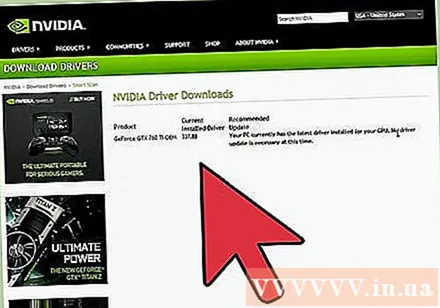
Mag-click sa "Express Instalation". Ang mga advanced na gumagamit ay maaaring pumili ng Pasadya. Karamihan sa mga gumagamit ay nasiyahan sa mabilis na pag-install.
- Pinapayagan ka ng mga pasadyang pag-install na pumili kung aling mga driver ang nais mong i-install.
Hintaying mag-install ang mga driver. Pangangalagaan ng GeForce Karanasan ang pag-install. Ang screen ay magpapikit o magpapapatay sandali sa oras ng pag-install.
Gumamit ng System Restore upang maibalik ang system sa oras na hindi ito nai-install kung may naganap na error. Lilikha ang Windows ng point ng system restore kapag na-update ang driver ng Nvidia. Maaari kang mag-boot sa Safe Mode at magpatakbo ng isang system restore upang maibalik ang system sa puntong oras bago ma-update ang driver.
- Maaari kang mag-refer sa mga artikulo kung paano gamitin ang System Restore.
Paraan 3 ng 3: I-update ang mga driver ng Ubuntu
Buksan ang window ng Karagdagang Mga Driver. Ang mga driver ng Nvidia ay hindi awtomatikong nag-install kapag gumamit ka ng Ubuntu. Sa halip, gumagamit ang Ubuntu ng bukas na mapagkukunan ngunit hindi masyadong malakas na mga driver. Maaari mong i-install ang mga driver ng Nvidia sa pamamagitan ng window ng Karagdagang Mga Driver.
- Simulan ang Dash at i-type ang "mga driver" upang buksan ang window ng Karagdagang Mga Driver.
Maghintay para sa listahan ng mga magagamit na driver upang mai-load. Maaaring maghintay ka ng ilang minuto.
Piliin ang pinakabagong driver mula sa listahan. Tiyaking ito ay isang driver mula sa Nvidia, hindi "Nouveau". Piliin ang driver upang mai-download.
I-click ang pindutang "Ilapat ang Mga Pagbabago". Ang mga driver ng Nvidia ay mai-install sa makina.Maaaring magpikit o mag-off ang screen habang nasa proseso ng pag-install.
I-restart ang computer. I-restart ang iyong computer upang makumpleto ang pag-install. anunsyo



